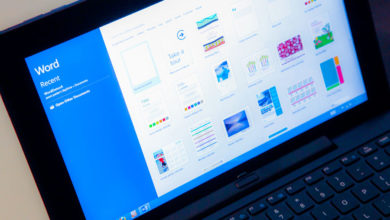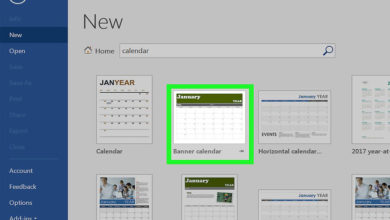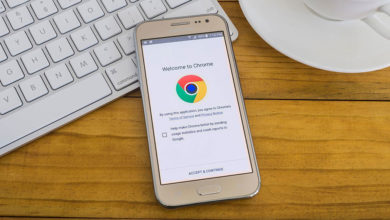چگونه از ایموجی ها در فتوشاپ استفاده کنیم؟

استفاده از ایموجی Emoji در فتوشاپ
ایموجی ها بسیار جالب و جذاب هستند و امروزه بخش بزرگی از ارتباطات غیر مستقیم و فضای مجازی افراد را تشکیل می دهند. چرا که به راحتی می توانند تنها با یک چهره ی ساده و در عین حال بامزه بدون اینکه نیاز به کلی توضیح باشد، تمام احساساتمان را به راحتی بیان کنند! شاید به همین دلیل است که تا این حد پرطرفدار شده اند. به طوری که گویی در هر جایی باید از آن ها استفاده کرد. آنها تبدیل به یک عضو جدا ناپذیر زندگیمان شده اند. و می توان گفت به شکلی جزء فرهنگ جامعه ی ما شده و این ارتباطات و بیان احساساتمان است که به نوعی درگیر این ایموجی ها شده است.
ایموجی ها حتی از دنیای فناوری و ارتباطات نیز پا را فراتر نهاده اند. زیرا در همه جا حتی روی لباس ها، وسایل مختلف، لوازم التحریر، وسایل تزئینی، فانتزی و حتی پاکت های پلاستیکی هم دیده می شوند.
برای استفاده از ایموجی ها در طراحی های مختلف ابتدا لازم است بدانیم که چگونه از آنها در فتوشاپ استفاده کرده و طراحی های مورد نظر خود را انجام دهیم.
پس برای این که بدانید چگونه باید از آنها در فتوشاپ استفاده کنید همراه فن تریکس باشید.
قبل از هر چیزی باید به سراغ فتوشاپ بروید. فتوشاپ CC 2017 ایموجی ها را پشتیبانی می کند.
یک فایل جدید یا همان فایلی که در حال کار کردن روی آن هستید را در فتوشاپ باز کنید.
ابزار تایپ (Type Tool) را از منوی فتوشاپ انتخاب کرده و یا دکمه ی T کیبورد را بزنید.
در نوار منو، روی کشوی مربوط به فونت کلیک کرده و کلمه “emoji” را تایپ کنید.
تصاویری که مشاهده می کنید مربوط به سیستم عامل مک می باشد. اگر شما هم از سیستم عامل مک استفاده می کنید اکنون باید دو گزینه پیش رویتان باشد: Apple Color Emoji و EmojiOne Color. اما اگر از سیستم عاملی غیر از مک استفاده می کنید فقط گزینه ی EmojiOne Color را می بینید که باید روی آن کلیک و از زیر منو آن فونتی را که میخواهید استفاده کنید را انتخاب کنید.
بعد از این که فونت انتخاب شد، پنل Glyphs بالا می آید.
در هر جایی از فایل که می خواهید یک لایه ی جدید ایجاد کنید، کلیک کرده و هرکدام از ایموجی هایی که می خواهید اضافه کنید را با دو بار کلیک روی آن در پنل Glyphs انتخاب کنید.
می توانید ایموجی های بیشتری را نیز با دابل کلیک کردن روی آن ها، اضافه کنید. یا در هر جای دیگری از فایل کلیک کرده و لایه ی جدیدی ایجاد کرده و سپس ایموجی را در آن جا قرار دهید.
بهترین نکته در مورد فونت ایموجی ها این است که هر ایموجی (glyph) یک عکس وکتور می باشد. این بدین معناست که: می توان سایز آنها را بدون اینکه کوچکترین تغییری در کیفیت آنها به وجود آید کم و زیاد کرد. فقط کافیست کلید کنترل به اضافه ی T را (Ctrl+T) زده (در سیستم عامل مک Command+T) تا به ابزار مربوطه دسترسی یافته و ایموجی ها را به هر سایزی که دوست دارید در بیاورید.
 دیدگاه نامه فن تریکس (کلیک کنید)
دیدگاه نامه فن تریکس (کلیک کنید)
* وارد بحث شوید و دیدگاه هایتان را به اشتراک بگذارید.
* پس از تایید دیدگاه، ارسال پاسخ توسط دیگران، و یا ثبت دیدگاه جدید توسط سایر کاربران در مطالب مورد علاقه خود، ایمیل اطلاع رسانی دریافت کنید.
* با دریافت لایک از سایر کاربران دیدگاه خود را به جایگاه های بالاتر برسانید.
* با ثبت دیدگاه سازنده و مفید، نظر نویسنده مطلب را جهت پین کردن دیدگاهتان جلب کنید.
* تنها با آموزش و یادگیری می توان آینده را ساخت. پس اگر مطلب یا دیدگاه مفیدی در رابطه با این مقاله دارید، حتما در قسمت دیدگاه ها با دوستان خود در میان بگذارید.